1、镜像
linuxserver/firefox:latest
前置条件:动态公网IP。
已知问题:
直接输入中文时,不能完整输入,也可能输入法无法切换到中文,可以使用剪切板进行中文字符的粘贴。
2、安装
2.1、基础设置
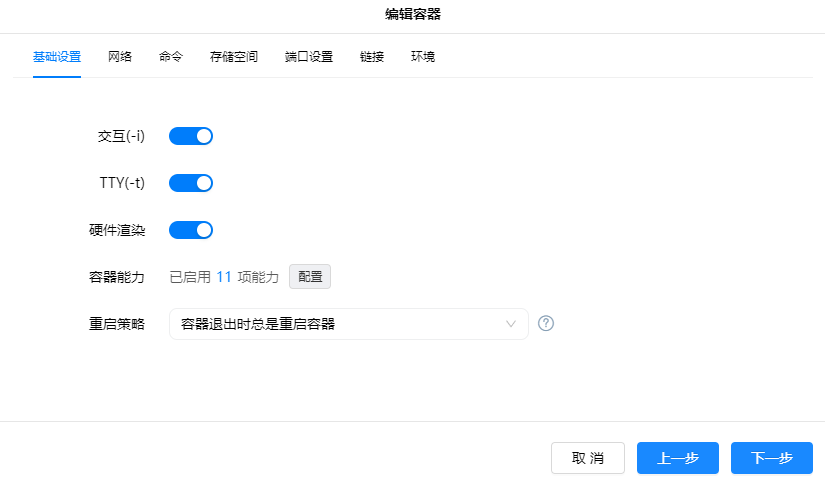
交互、TTY、硬件渲染 可以选择开启;
重启策略:容器退出时总是重启容器。
2.2、网络
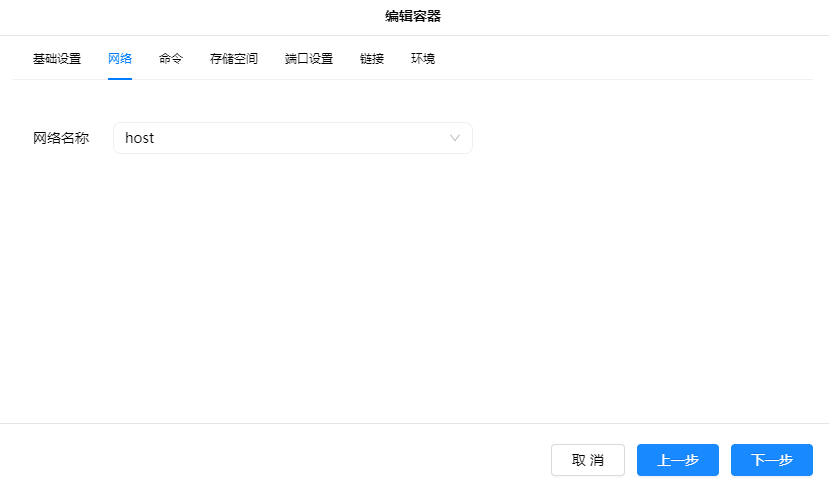
必须选择“host”模式,此模式才可以访问路由器设置。
2.3、储存空间
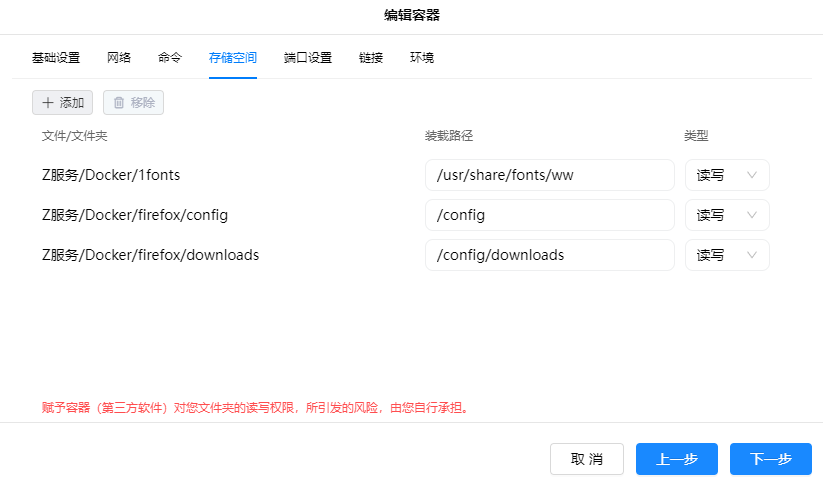
“/config”:存储容器的一些配置信息;
“/config/downloads”:用于额外映射一个特定区域的下载文件夹,浏览器下载到此文件的数据,都会在对应的本地磁盘找到;
“/usr/share/fonts/xx”:“xx”可以是任意不为“noto”的字符,对应的本地磁盘需要放入中文字库文件。
字库文件可以从windows系统中获取,或者下载相应的非版权字库。
windows字库位置:C:\Windows\Fonts 文件夹下,找到一个支持中文的字库(例如:simsun.ttc,宋体)的字库文件放入即可。
2.4、端口设置
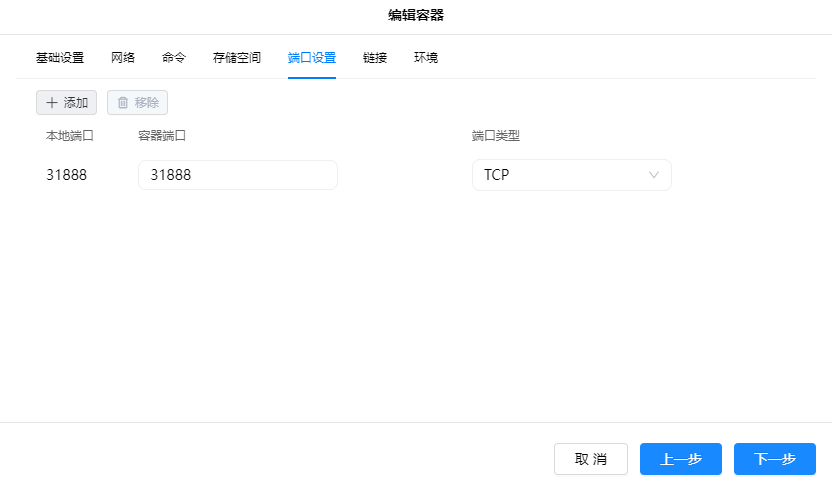
host模式可以填写任何端口映射,这里填写仅是为了知道自己开放了哪个端口;
保留一个端口即可,本例保留的端口为https端口。
2.5、环境
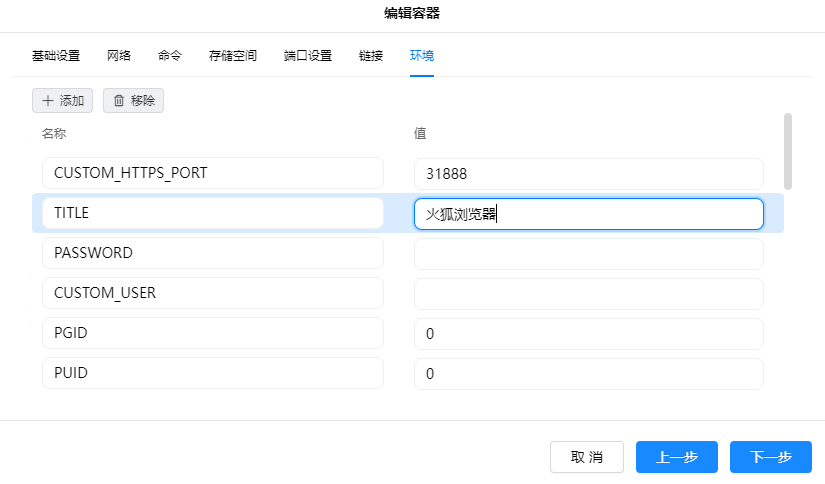
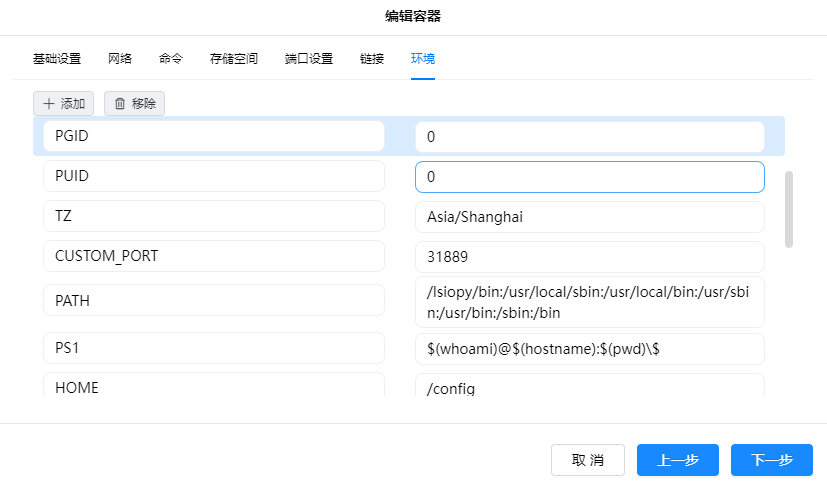
因为host模式下所有端口都可用,所以这里必须对“CUSTOM_PORT”和“CUSTOM_HTTPS_PORT”变量进行修改,避免和其他占用“3000”和“3001”端口的容器冲突导致无法启动;
“2.4、端口设置”中标记了一个端口,这里就需要对“CUSTOM_HTTPS_PORT”进行设置值“31888”,而“CUSTOM_PORT”设置一个不会被使用的端口避免容器间端口冲突即可;
“CUSTOM_USER”和“PASSWORD”:是访问网址时需要的授权用户和密码,必须设置;
可选环境变量
3、使用
3.1、设置中文
本例访问地址:https://{ip}:31888 或者 http://{ip}:31889,反向代理使用https时,则需要忽略后端证书验证。
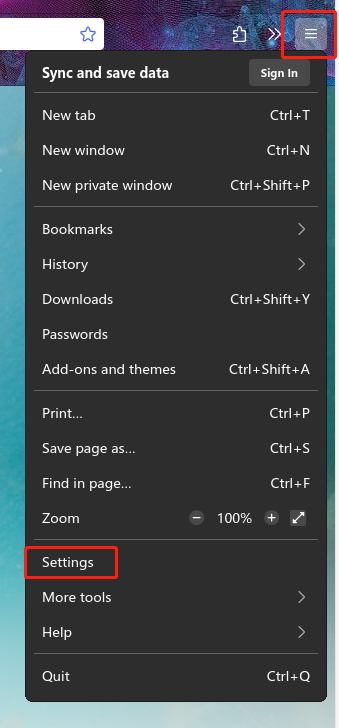
打开设置。
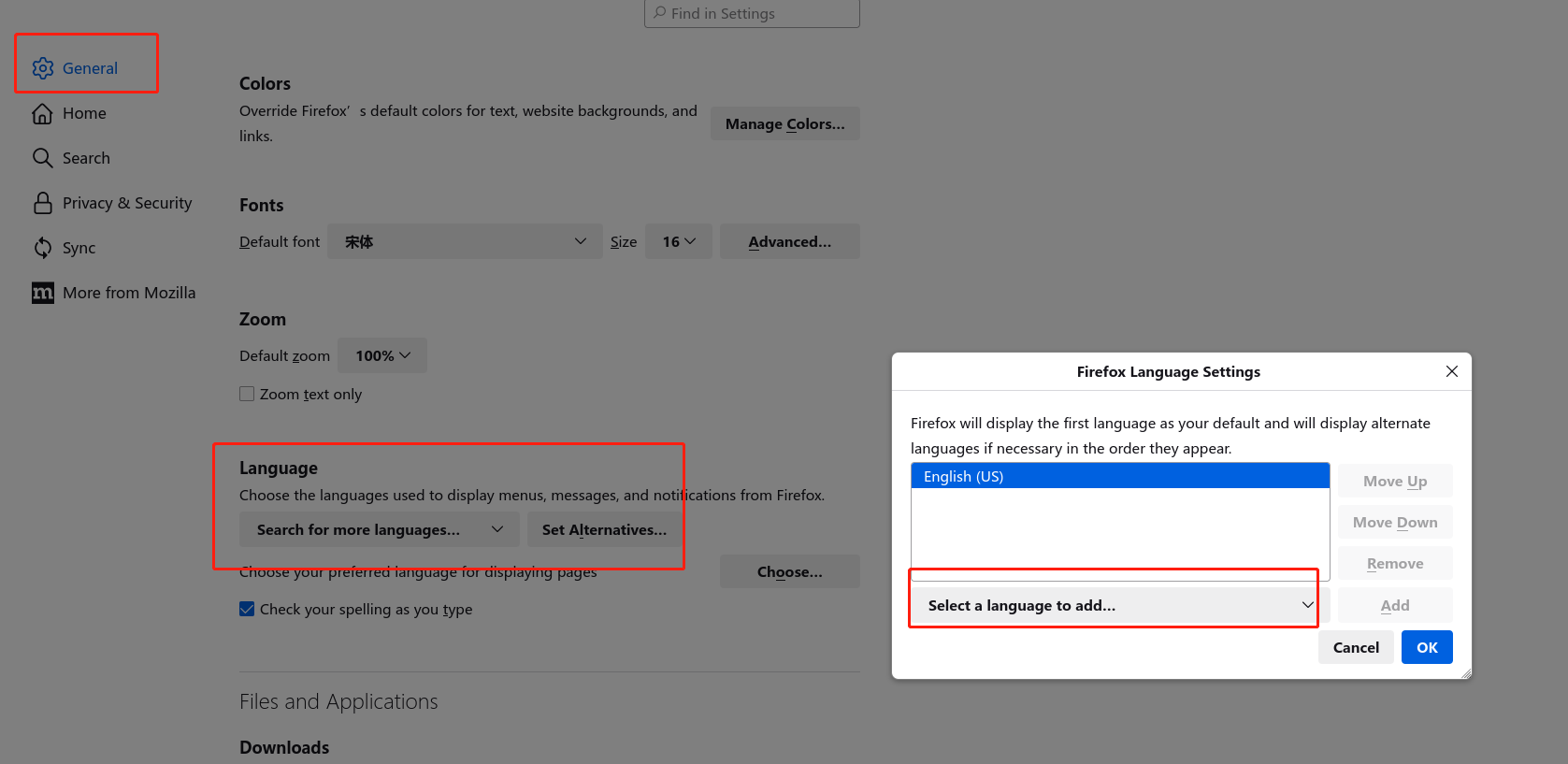
找到语言设置,选择搜索语言。
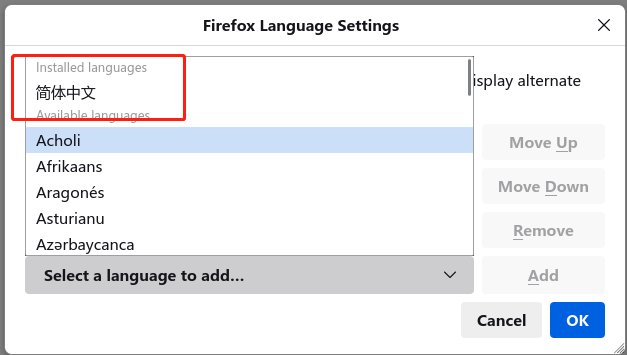
添加字库后,中文就不会显示乱码了,选择“简体中文”添加即可。
3.2、关闭浏览器黑屏问题
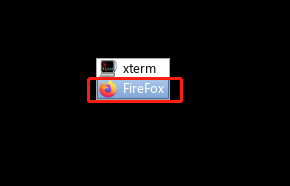
右键任意黑屏区域;
选择“FireFox”即可重新打开浏览器窗口。
3.3、清晰度等修改
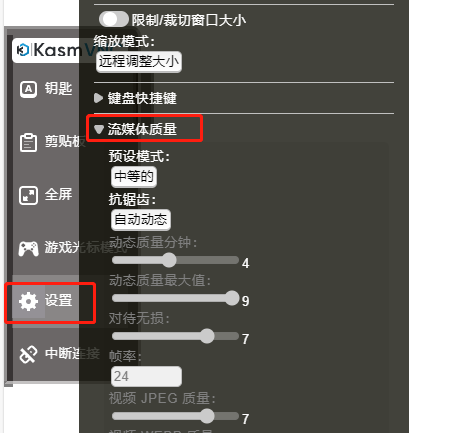
在操作菜单中可以进行相关设置,此菜单内容会根据浏览器的支持情况增加或减少。

